5 Mejores Métodos para Corregir el Error del Sistema de Archivos Fat (fastfat.sys)
Resumen

La pantalla azul de la muerte puede ser muy común para usted, pero sus soluciones varían debido a diferentes mensajes de error. Hoy, MiniTool discutirá los métodos para corregir el error del sistema de archivos fat que es uno de los errores BSOD.
El error del sistema de archivos FAT generalmente ocurre después de que se instala un nuevo hardware, se actualiza el software o el sistema, se instala cierta aplicación, se carga el controlador del sistema, etc. Hay múltiples factores que pueden conducir al error del sistema de archivos fat de Windows 10.
- Controladores de dispositivo corruptos, dañados, obsoletos, instalados inadecuadamente e incompatibles
- Sistema de archivos dañado
- Sectores defectuosos del disco duro
- Malware o virus
- Archivos de sistema dañados o rotos
- Hardware defectuoso
- Windows anticuado
De acuerdo con estos factores, se le proporcionan 5 correcciones de errores fat_file_system. Ahora, veamos uno por uno.
Solución 1: Actualizar controladores de Windows
Los controladores dañados o incompatibles son responsables del error fat_file_system de Windows 10. Si es así, puede resolver el problema instalando los controladores más recientes. Así es como se hace.
Paso 1: Haga clic con el botón derecho en el botón Inicio y, a continuación, elija Administrador de dispositivos en el menú emergente.
Paso 2: Busque y expanda el controlador de dispositivo que desea actualizar en el Administrador de dispositivos. Haga clic con el botón derecho en el controlador y elija Actualizar controlador.
Paso 3: En la página siguiente, seleccione la opción Buscar automáticamente software de controlador actualizado. Si Windows no encuentra un controlador nuevo, puede intentar ponerse en contacto con el fabricante del dispositivo para obtener el controlador más reciente.
Paso 4: Si el paso 3 no funciona, debe hacer clic con el botón derecho en el dispositivo y elegir Desinstalar. Después de eso, reinicie su computadora. Windows reinstalará el controlador automáticamente para usted.
Solución 2: Compruebe el posible Hardware defectuoso
El hardware defectuoso también puede causar el error del sistema de archivos fat de Windows 10. Por lo tanto, es necesario escanear su computadora para detectar cualquier posible mal funcionamiento del hardware. Si encuentra algún hardware defectuoso, retírelo lo antes posible.
Paso 1: Desconecte todos los dispositivos conectados a la computadora, excepto la unidad de arranque, el teclado y el ratón, y luego reinicie la PC para comprobar si sigue bloqueada en el bucle de reinicio. Si no, debe seguir los pasos a continuación para averiguar el hardware defectuoso.
Paso 2: Conecte el dispositivo uno por uno que acaba de quitar y reinicie su PC. Si aparece el error, se encuentra el hardware defectuoso.
Paso 3: Después de encontrar el hardware defectuoso, pruébelo en otro equipo que pueda funcionar normalmente para comprobar si está dañado. Si es así, cambie uno nuevo.
Solución 3: Compruebe el disco duro para detectar sectores defectuosos
Los sectores defectuosos en el disco duro pueden provocar muchos errores de computadora, como el error de configuración de arranque 0xc0000185, el error del sistema de archivos FAT, el error de no instalación de Windows 0x80300024, etc. Cuando se produce el error del sistema de archivos FAT, puede intentar escanear su unidad en busca de sectores defectuosos.
La función de prueba de superficie de MiniTool Partition Wizard le permite hacerlo con facilidad. Como su computadora no puede arrancar normalmente, debe arrancarlo desde un medio de arranque creado por MiniTool Partition Wizard Pro Edition.
Comprar ahora
Paso 1: Después de arrancar el equipo con la ayuda de medios creables y configurarlo como arranque superior, vaya al cargador de PE de MiniTool. A continuación, aparecerá la página de inicio de este software. Vaya a la página principal del programa. Haga clic con el botón derecho en la unidad del sistema y, a continuación, seleccione Prueba de superficie en el menú.
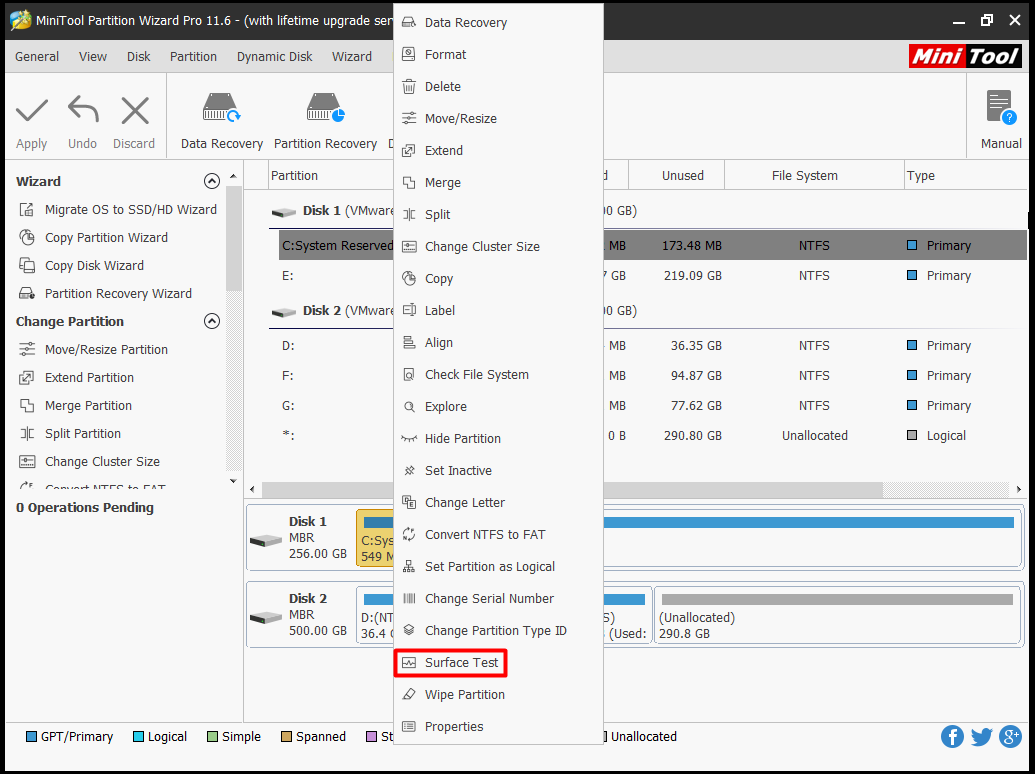
Paso 2: En la ventana emergente, haga clic en Iniciar para comenzar la operación. Una vez finalizado todo el proceso, compruebe si hay bloques rojos en el resultado del escaneo. Si es así, puede consultar esta guía para resolverlo. Si no, pruebe otros métodos de inmediato.
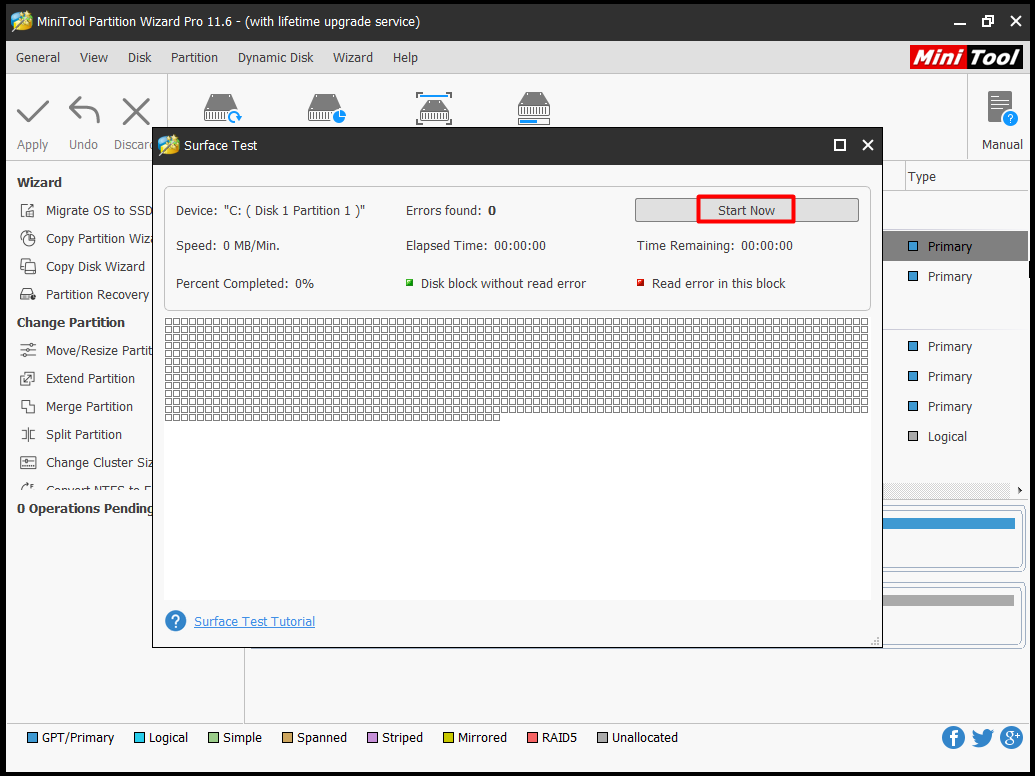
Solución 4: Ejecute el Verificador de controladores para Encontrar Controladores problemáticos
Los controladores de dispositivo son un puente de comunicación entre el sistema operativo y el hardware. Por lo tanto, si hay algún error de configuración, daño o problema de compatibilidad con los controladores del dispositivo, puede sufrir muchos errores, como un error del sistema de archivos FAT.
Driver verifier es una utilidad incorporada en Windows que puede ayudarlo a verificar si los controladores se ejecutan normalmente y si hay errores en los controladores. Puede ejecutar el verificador de controladores siguiendo estos pasos.
Paso 1: Reinicie el equipo desde el medio de instalación de Windows y configúrelo como el primer orden de arranque. Confirme la operación y, a continuación, siga las instrucciones en pantalla para ir a la página Reparar su computadora. Vaya a Solucionar problemas > Símbolo del sistema.
Paso 2: En la ventana emergente, escriba verificador y presione Entrar.
Paso 3: En la página Administrador de controladores, seleccione Crear configuración estándar y
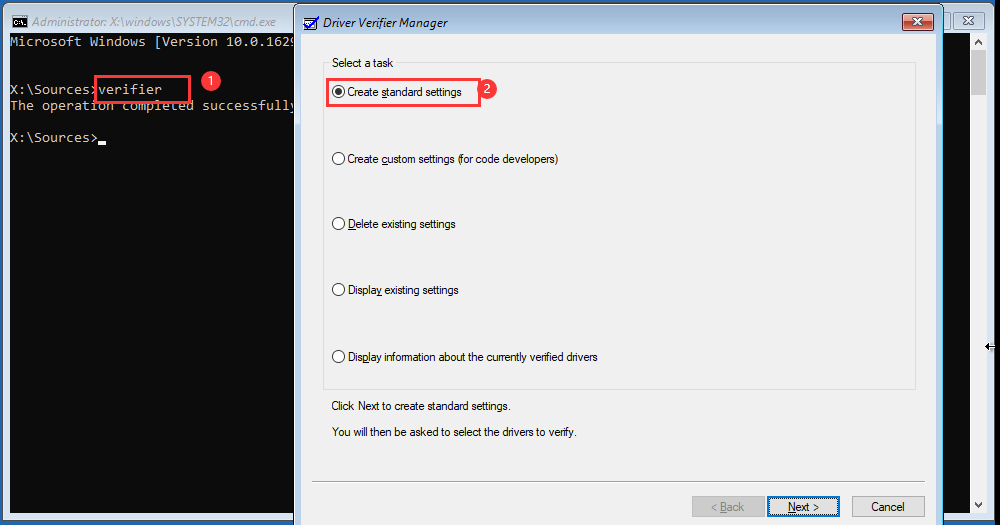
Paso 4: Después de seleccionar automáticamente todos los controladores instalados en este equipo, haga clic en Finalizar para finalizar el proceso. Luego, Windows buscará errores automáticamente. Cuando se le requiera reiniciar su PC, simplemente hágalo.
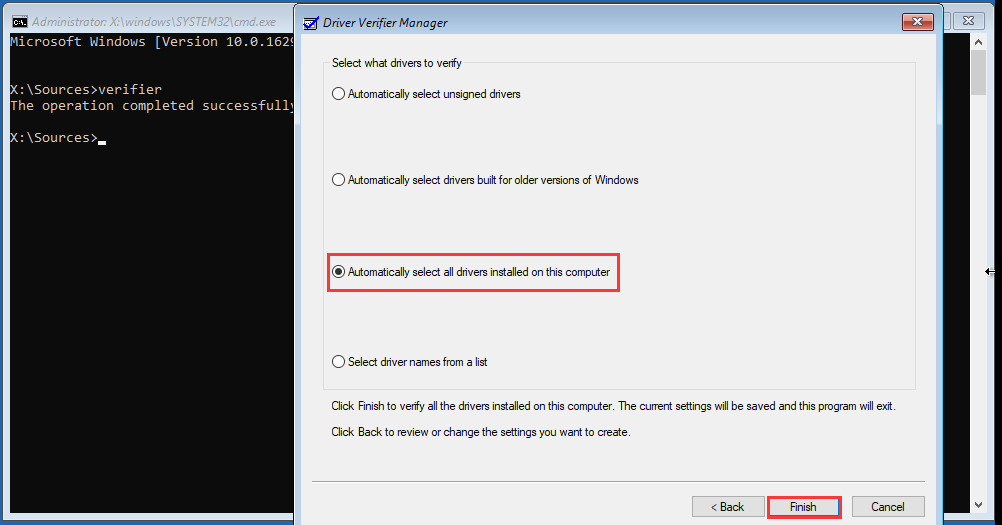
Paso 5: Después de que se reinicie el equipo, analizará todos los controladores instalados en su PC para detectar problemas. Si encuentra algo, se lo informará.
También puede estar interesado en esto: Las 5 mejores soluciones para el Verificador de controladores Error de violación detectado
Solución 5: Corregir errores en el sistema de archivos
El sistema de archivos dañado también es responsable del error del sistema de archivos fat de código de parada. Por lo tanto, puede solucionar el problema resolviendo errores en el sistema de archivos. Necesitas una herramienta profesional para hacer esa operación. MiniTool Partition Wizard es uno de esos, que es seguro y confiable.
Del mismo modo, también debe arrancar desde el medio de arranque creado por su edición pro y resolver los errores del sistema de archivos.
Comprar Ahora
Paso 1: Repita el Paso 1 en la Solución 3. De manera diferente, debe elegir la opción Verificar sistema de archivos al seleccionar la función.
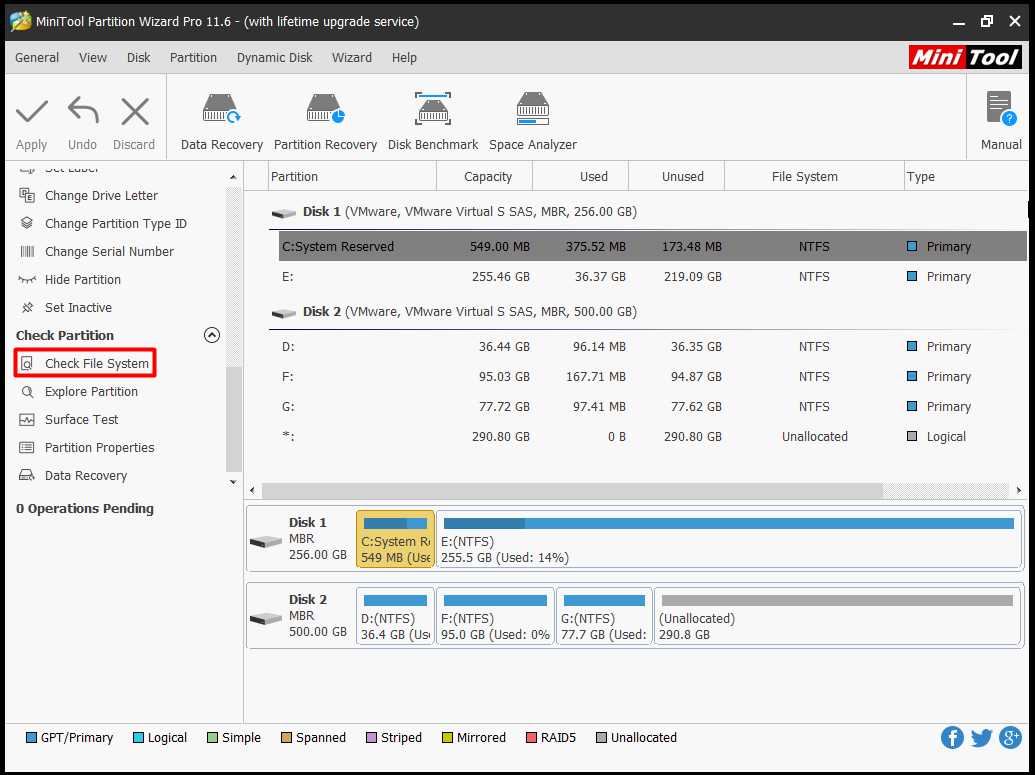
Paso 2: En la siguiente ventana, elija Comprobar & corregir errores detectados opción y haga clic en Inicio. Luego, solo tiene que esperar pacientemente el final del proceso.
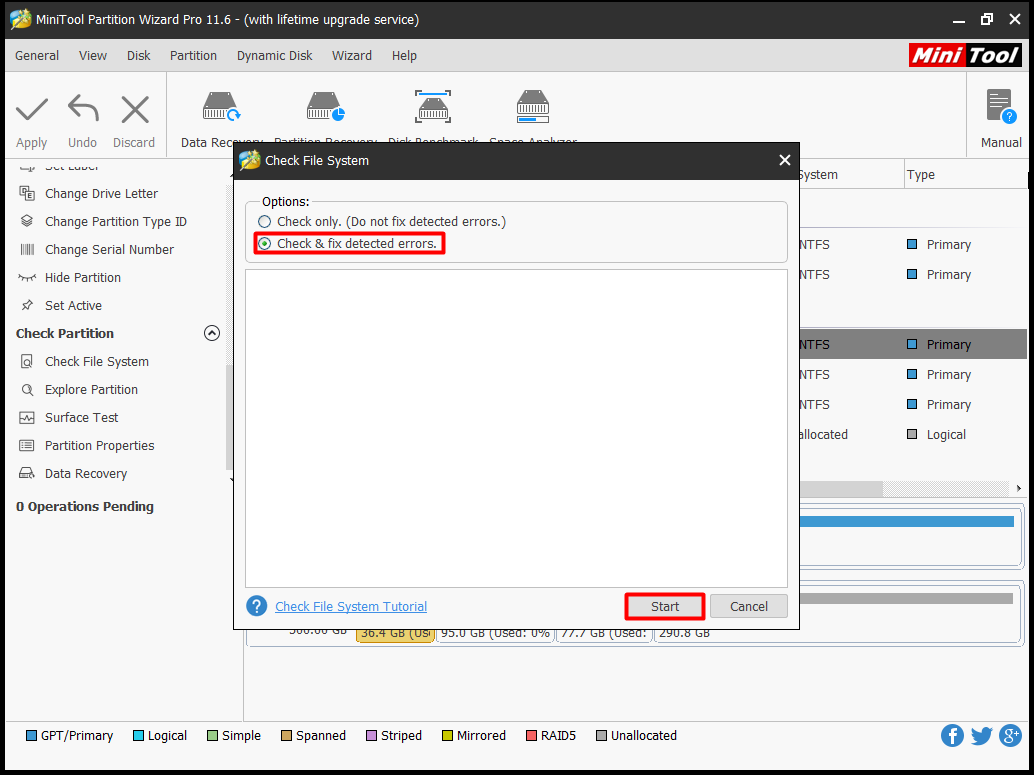
Además de los métodos anteriores, hay otros métodos alternativos para usted, como CHKDSK y SFC (Comprobador de archivos del sistema).
Leave a Reply